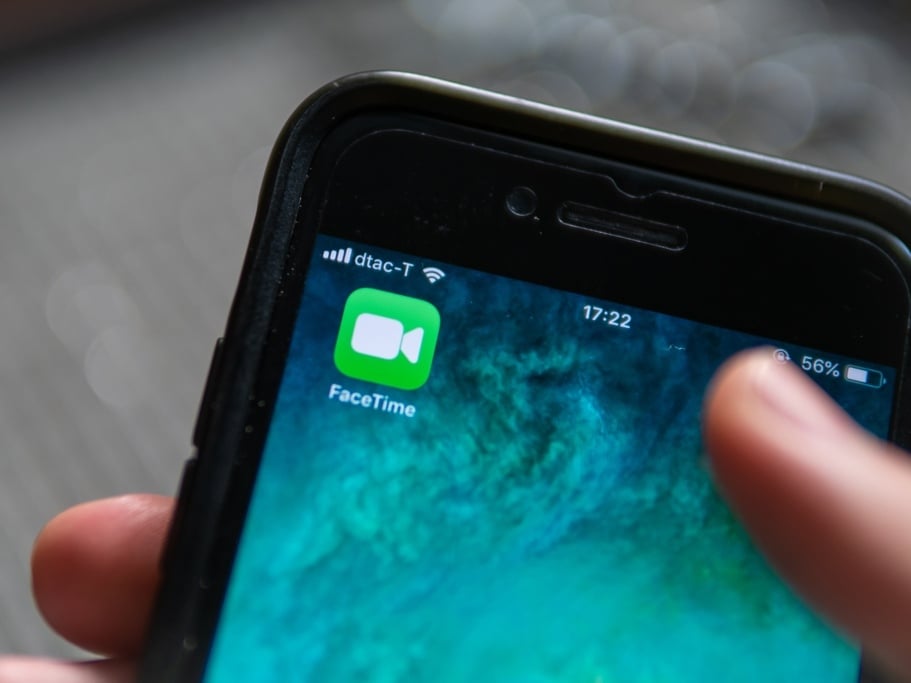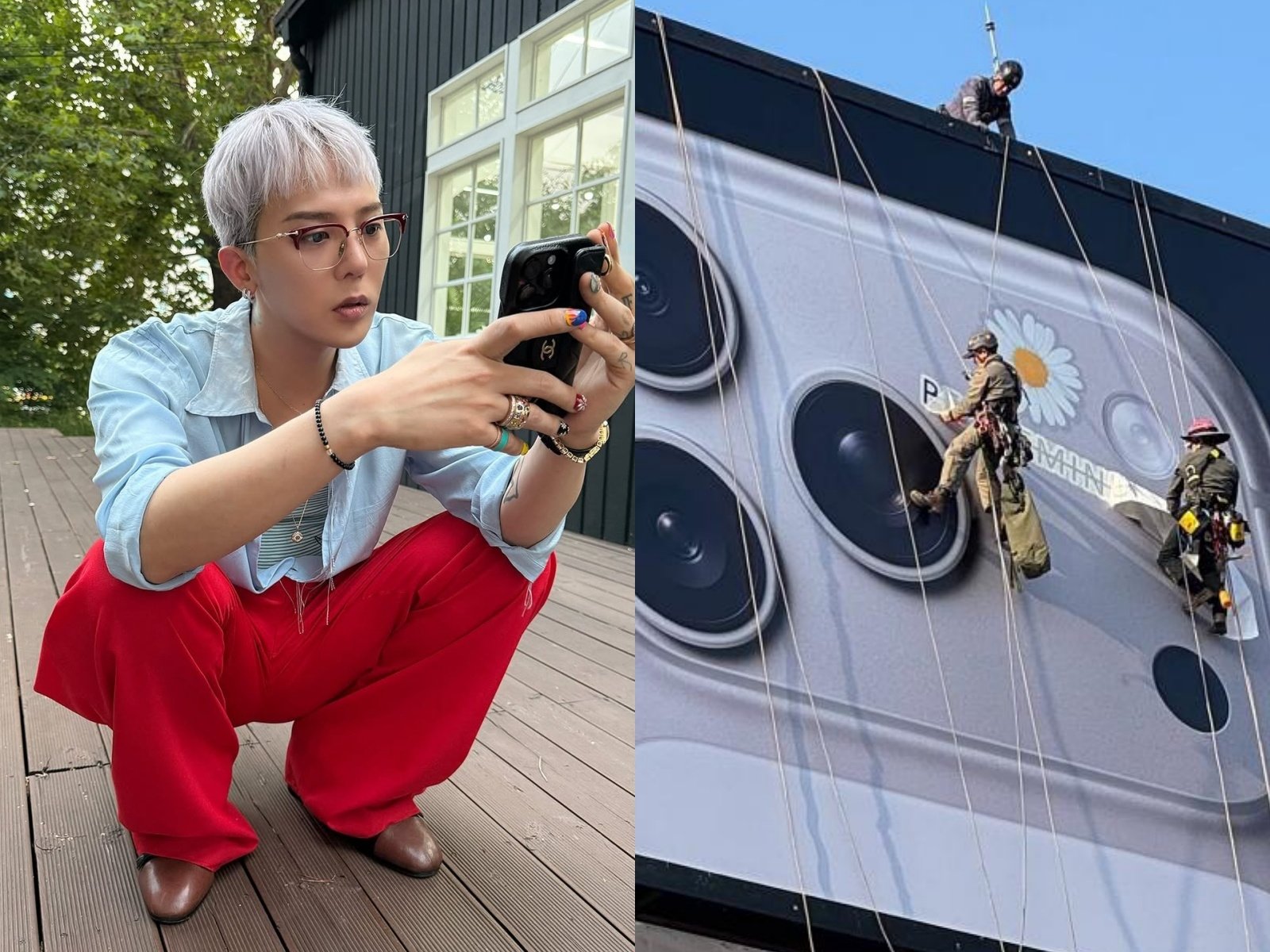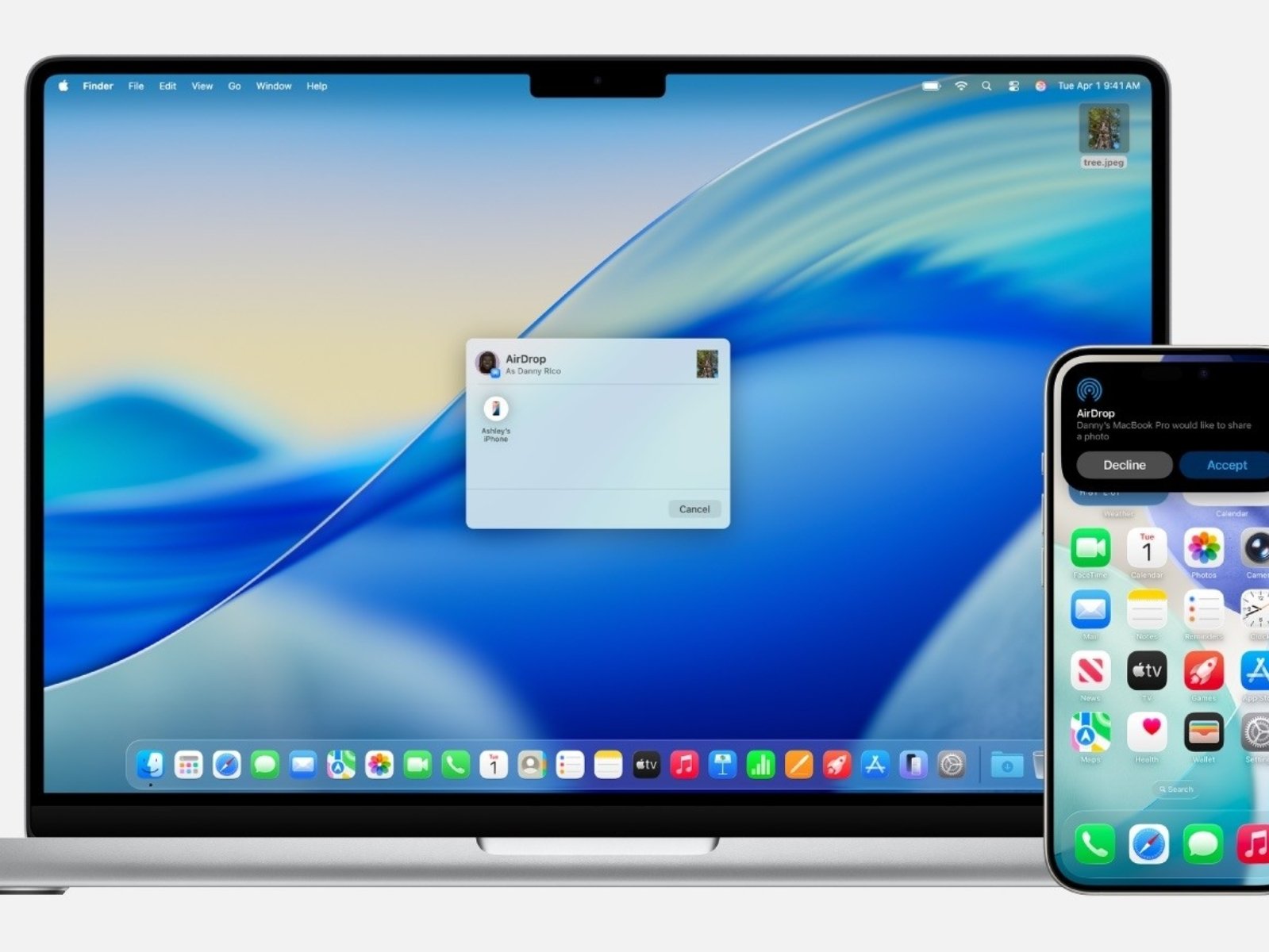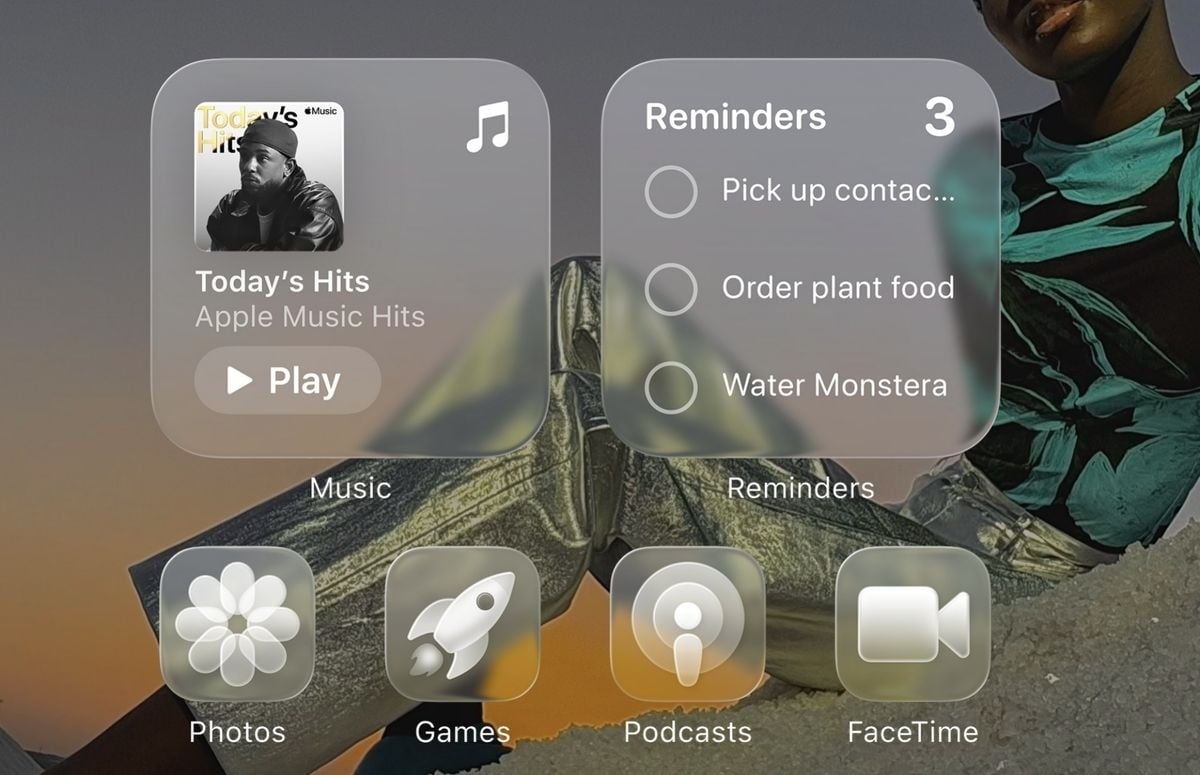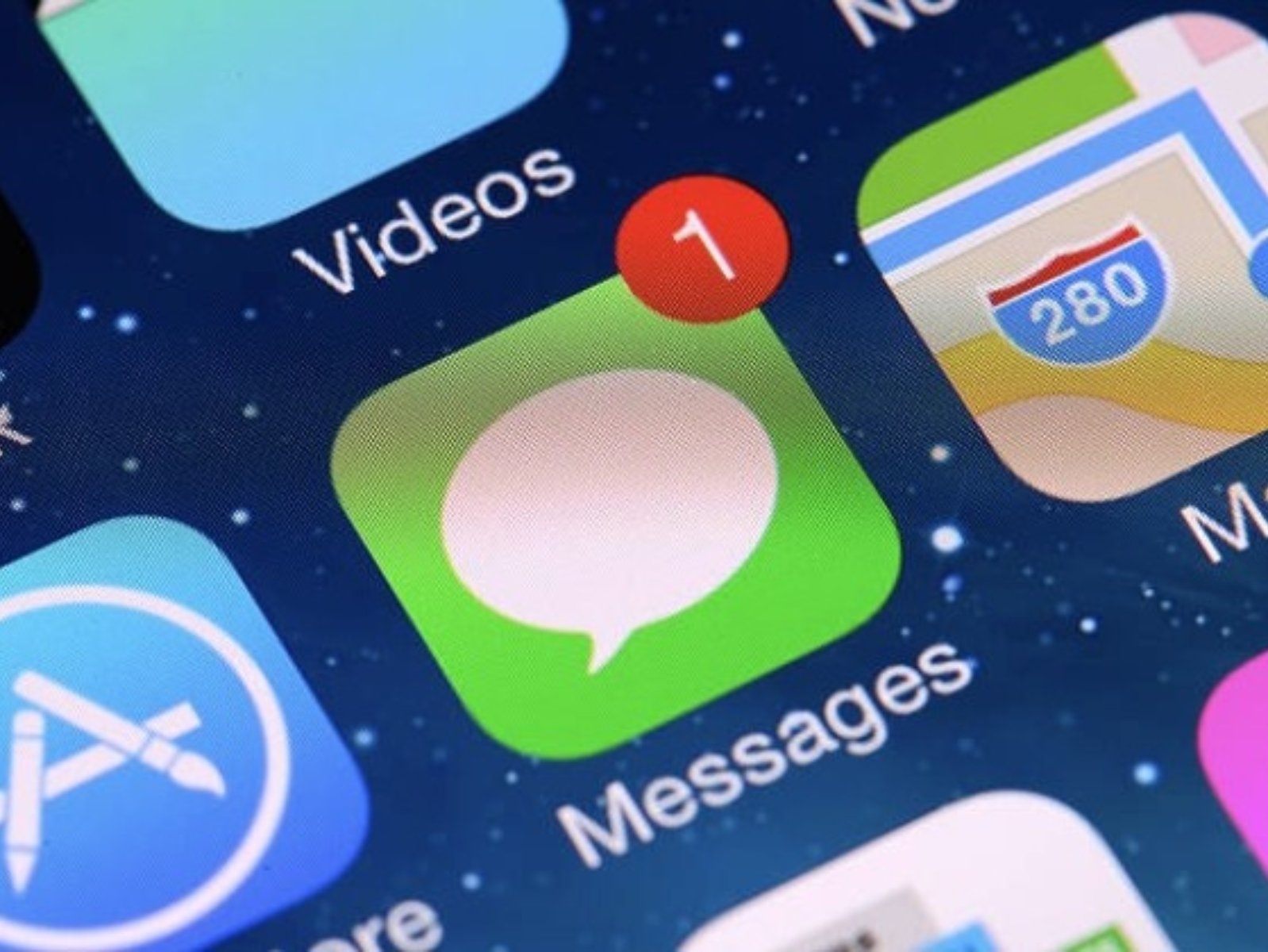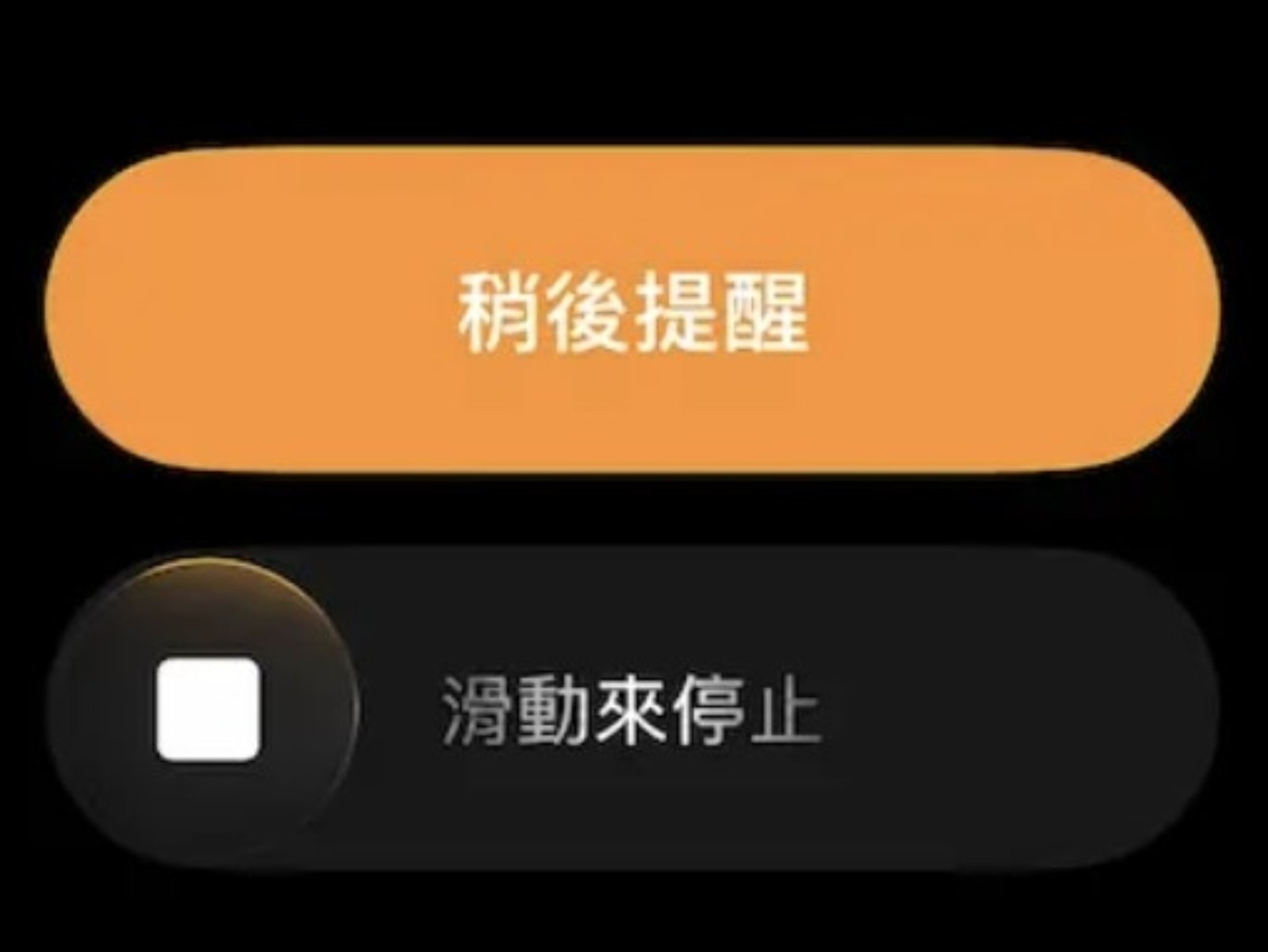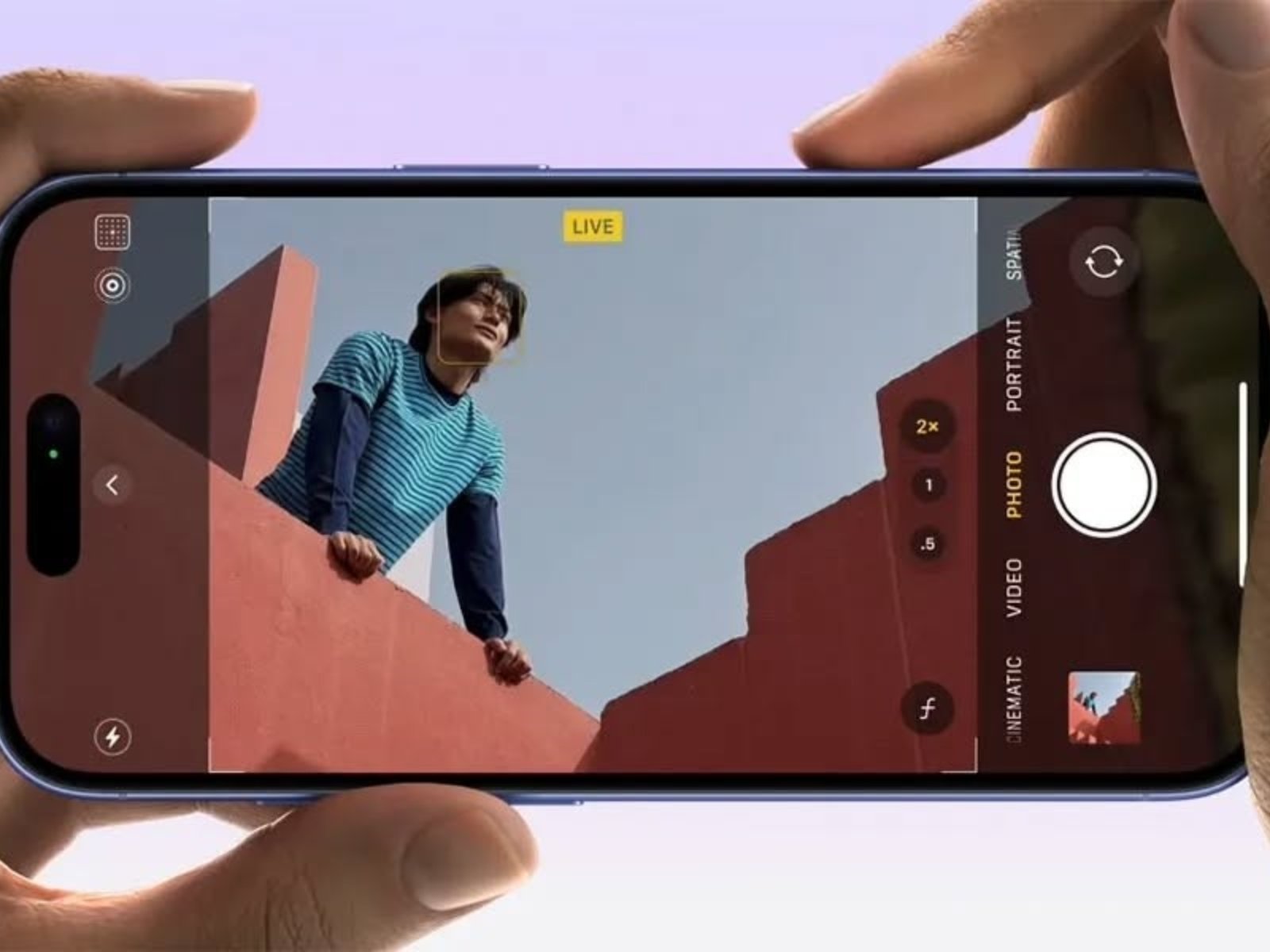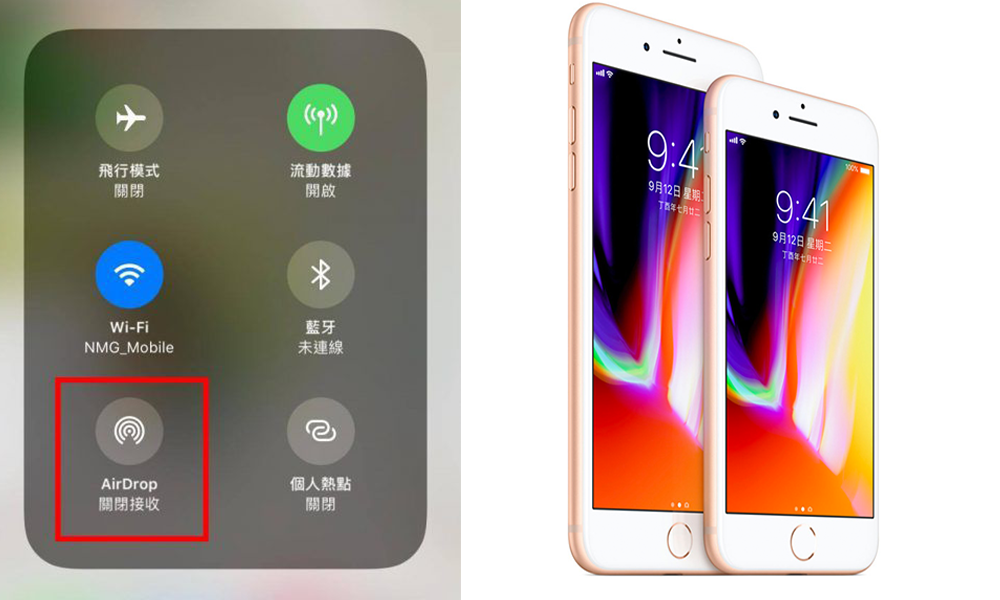
iOS 11 的功能當然非常多,不過無論是新 iPhone 用戶還是 iPhone 7/ 7 Puls 或其他舊版本 iPhone 的用戶,都有反映 iOS 11 好像比起 iOS 10 更「耗電」,尤其是 iOS 6/ 6s 或更舊版本耗電情況最嚴重。到底有甚麼方法可以保持電話電量不會大量流失呢?現在就為你盤點各種iPhone省電方法。
12個改善iOS 11耗電問題方法
1. 關閉APP定位服務及系統服務
無論是用 iOS 11或 iOS 10,一些應用程式會自動開啟定位功能,方便大家在使用的時候能隨時定位。但是有部分應用程式本身並不太需要具備定位功能,這些不必要的定位功能卻會大大地佔用處理器的位置,同時也會十分消耗電量,因此使用者可以在設定中關掉這些不必要的定位服務。
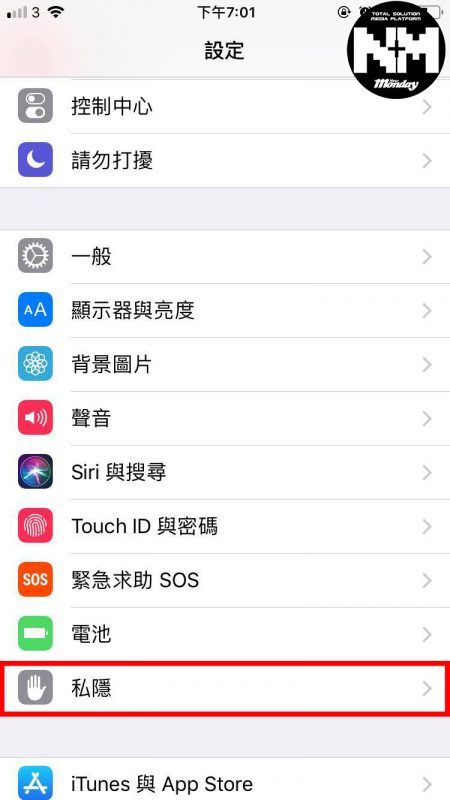
設定 >私隱
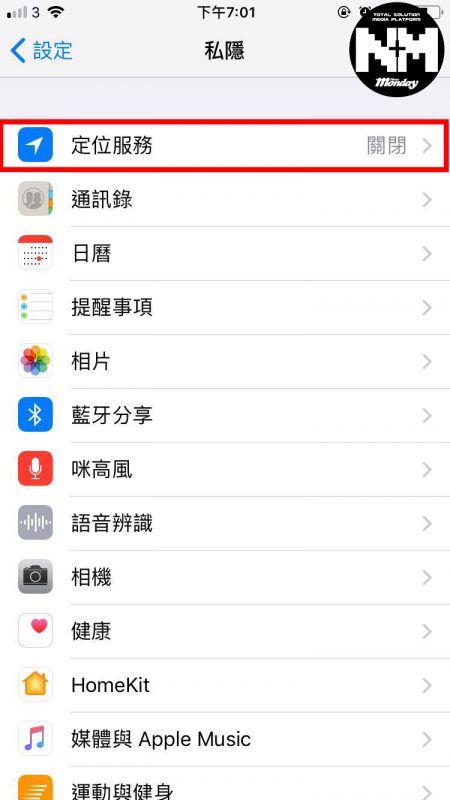
私隱 > 定位服務 >
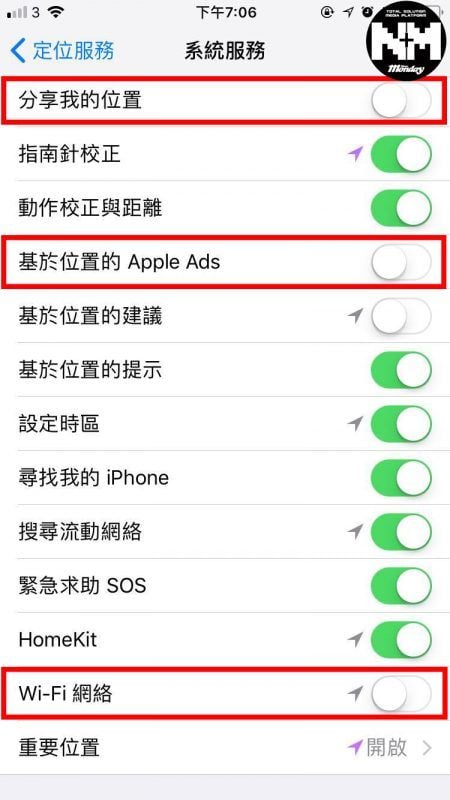
可於定位服務及系統服務中關閉一些用戶自己不太常用的功能,以節省電力。
2. 關閉背景App重新整理
iPhone 內置一個叫作背景app 重新整理的功能,允許App 在背景中運作,更新必要的資料。這些App包括天氣、新聞等具資訊性的update,但如同設定中的說明「關閉 app 可協助你延長電池使用時間」,其實也可以從中得知,這些重新整理的功能十分耗電,大家其實可以自行關閉一些用途不大或不太經常用的程式,減少背景更新的次數,有助保存電力。

設定 > 一般
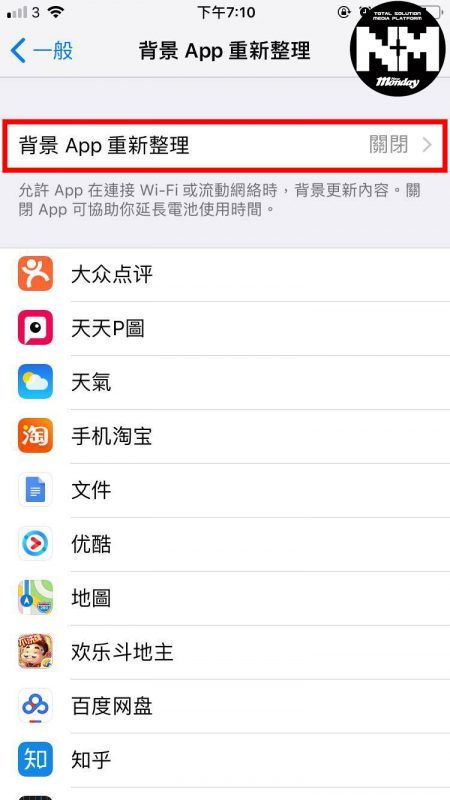
將「背景App重新整理」項目給關閉。
3. 關閉Handoff
Handoff 主要是配合多部 iOS 設備與 MAC 系統的功能,讓設備與設備之間可以隨意進行互通使用,如沒有常運用此功能建議可關閉。
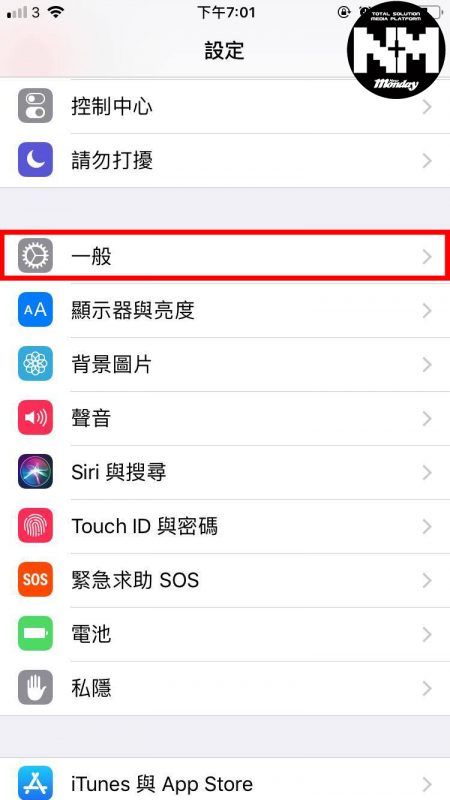
設定 > 一般
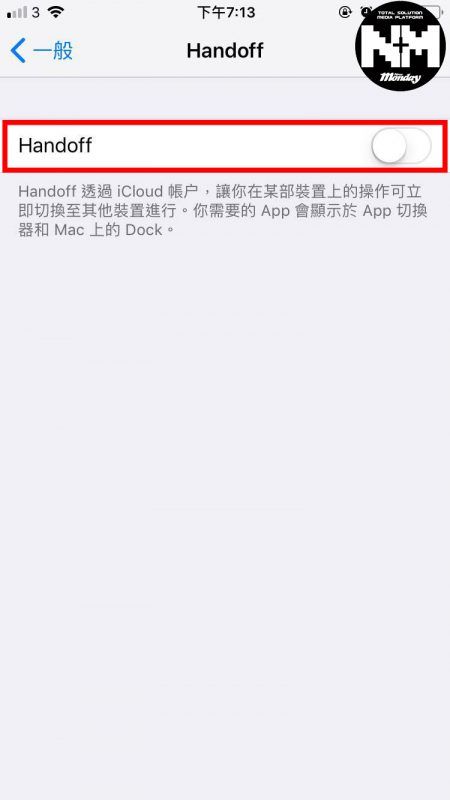
選擇Handoff並關閉。
4. 加強調暗螢幕
平常用慣 iPhone 的大家,應該都會覺得 iPhone 最耗電的部分就是螢幕。若然把螢幕調得很光並長期開著螢幕的話,耗電速度會極快。所以想省電的話建議大家可以把螢幕調暗一些,若然還不夠暗的話,其實還可以降低白點值,令螢幕更暗一些,也可以更省電。

輔助使用>顯示器調節
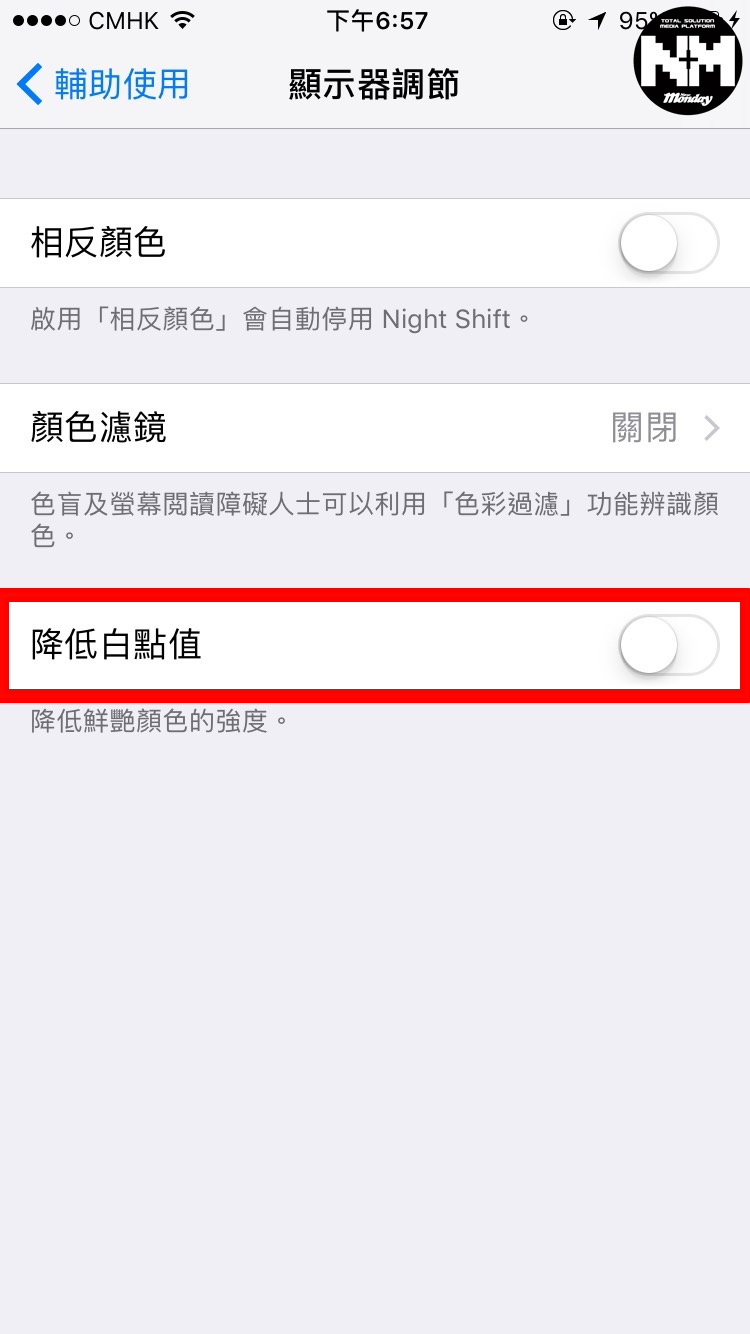
將「降低白點值」開啟。
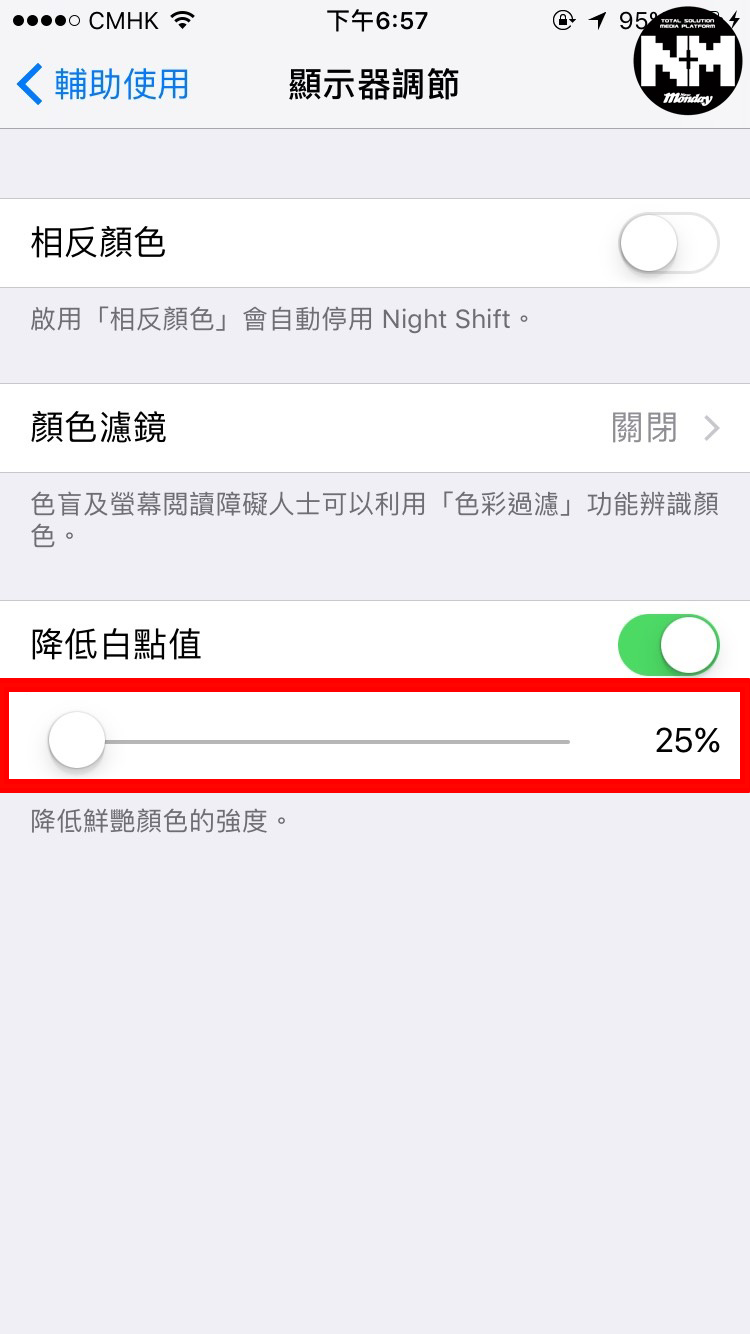
這時候大家便可降低手機鮮艷顏色的強度,眼睛可以更舒服之餘也更省電。
5. 關閉 4G 行動網路
不少人都有選用 4G 數據,上網看片夠快嘛。但其實使用 4G 遠遠比 3G 更耗電,所以若然並沒有需要 4G的時候,例如 whatsapp、上網看新聞,3G都足以支援的時候﹐建議可關閉 4G,改用 3G 來省電。
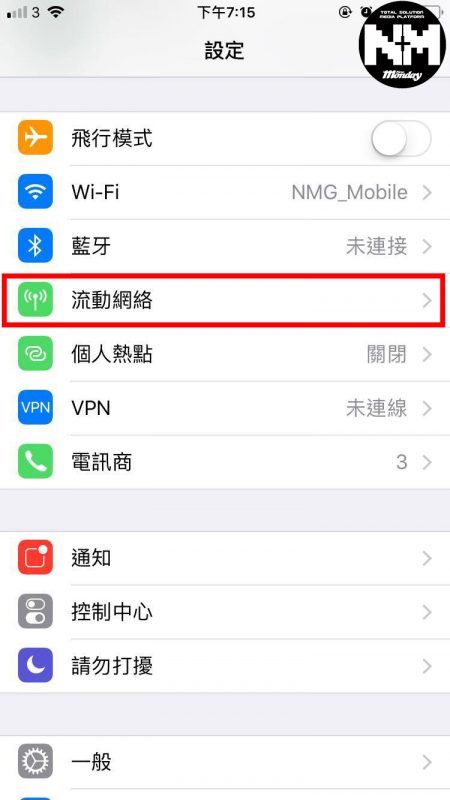
設定 >流動網路
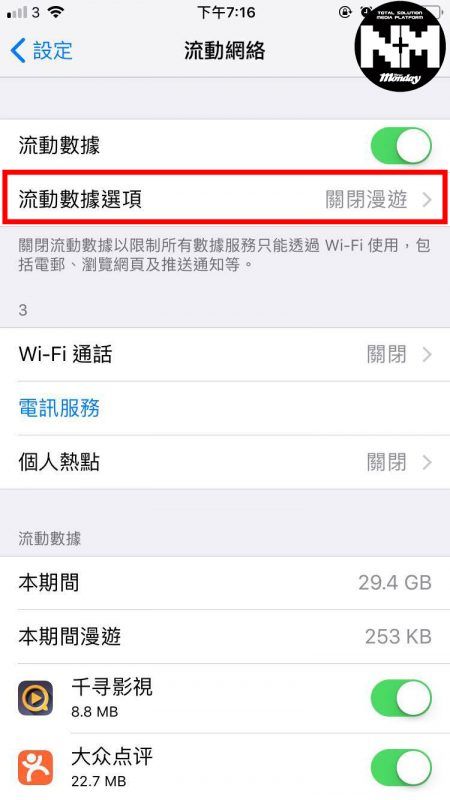
流動網路> 流動數據選項
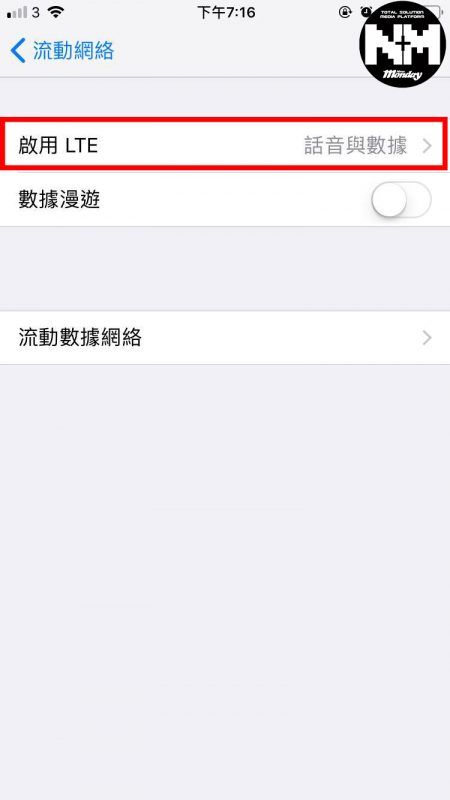
將啟用 LTE 關閉。
6. 關閉自動下載
在 iPhone 運行的同時,有很多不同的應用程式正在更新,一直在使用着處理器和記憶體,好像是 iPhone 內置的應用程式如音樂、App Store 等,不斷會將舊有的資料或者舊程式自動更新,讓 app 時刻維持在最新版本,但當我們一次下載許多 app 時,也就會相當耗電,另外也消耗大量網路流量,要是使用數據下載的話,更可能會有「爆」數據的風險!
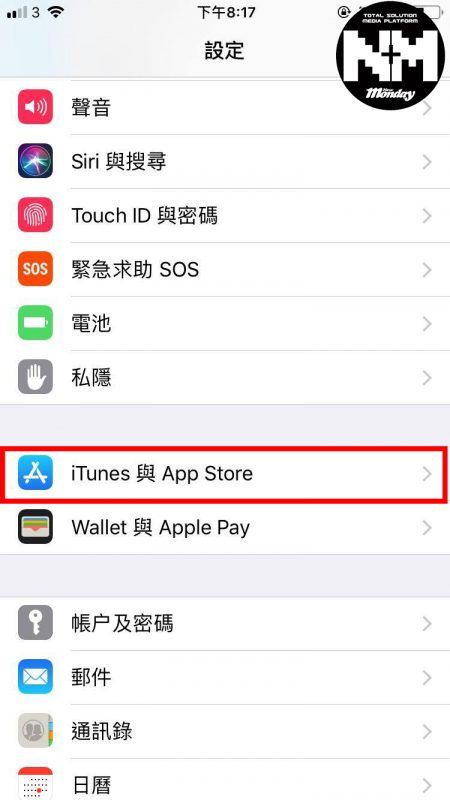
設定 > iTunes 與 App Store
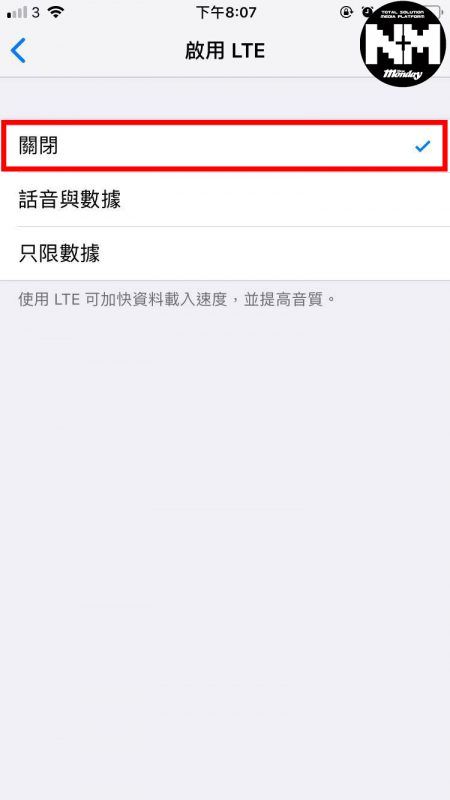
關閉「更新項目」。
7. 關閉自動調整亮度
各代 iOS 都內置自動調整亮度功能,方便大家在不同的環境下都可在舒適的光暗下看到螢幕。雖然這個功能十分方便,但是對於電池來說卻是一種負擔。因此大家可以關閉自動調整亮度功能,改為透過在控制中心手動調整,雖然手動可能較為麻煩但這方法會比較省電,提升電池續航力。
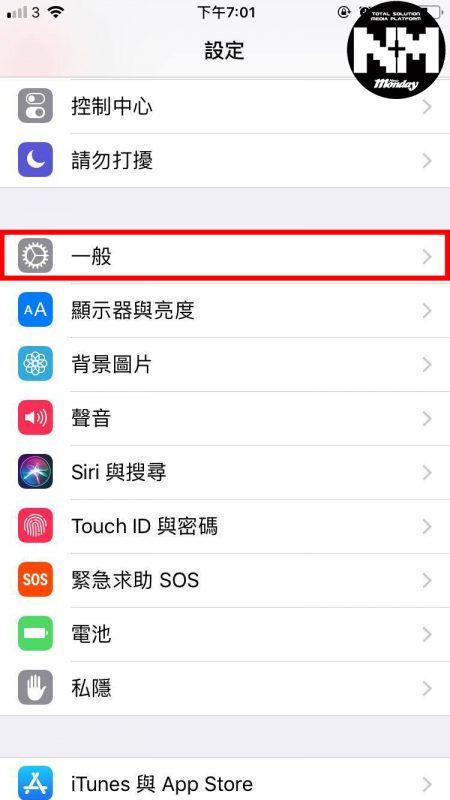
設定 > 一般
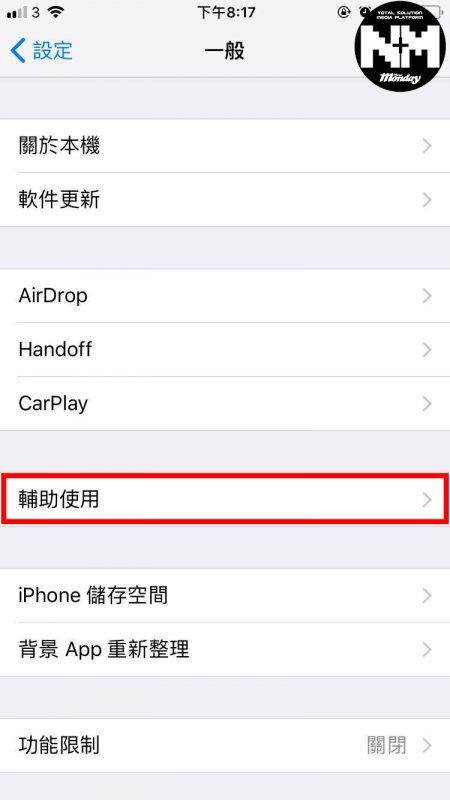
一般 > 輔助使用
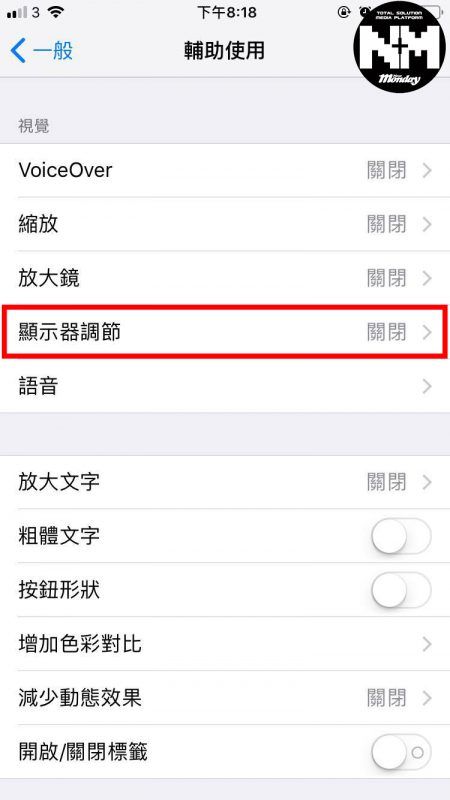
輔助使用 > 顯示器調節
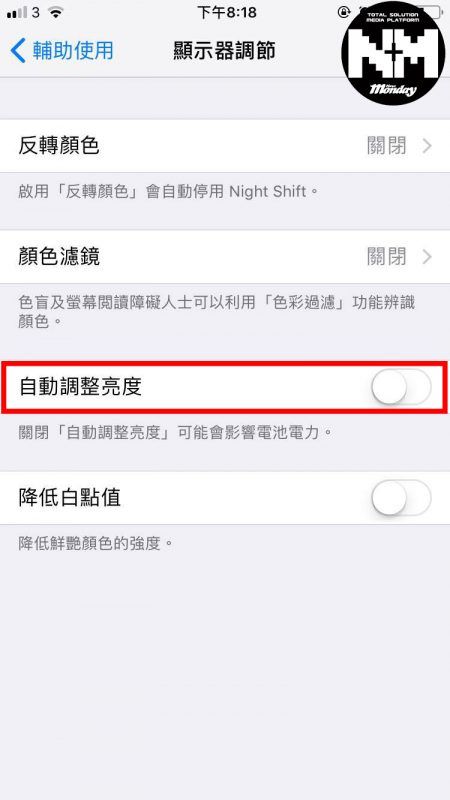
設定 > 點選「顯示器與亮度」 > 關閉「自動調整亮度」。
8. 關閉 AirDrop
在沒有使用 AirDrop 時,盡量將給關閉,因為 AirDrop 也是相當耗電的一項功能!
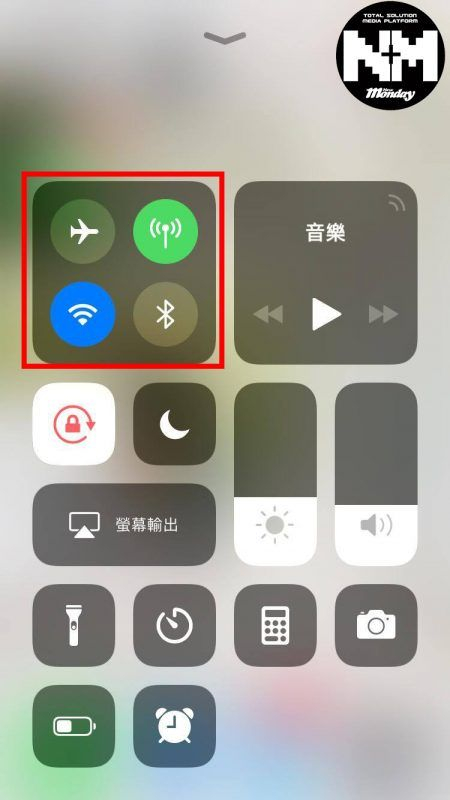
開啟控制中心 > 輕按左上角的區塊
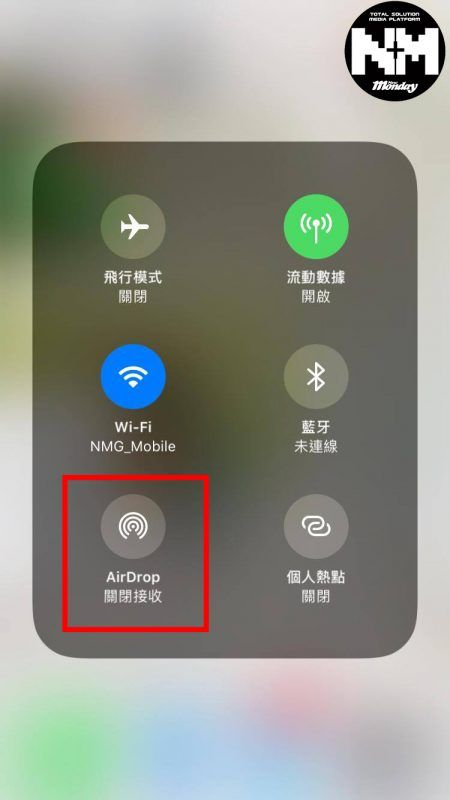
關閉「AirDrop」。
9. 關閉廣告追蹤
在 iPhone 的預設 Setting 中,原來是默許了廣告追蹤的。當中有機會牽涉到不同國家/ 有毒的廣告及連結,對 iPhone 可能有不良影響而且也會一直耗電!所以大家可以選擇把廣告追蹤關掉!
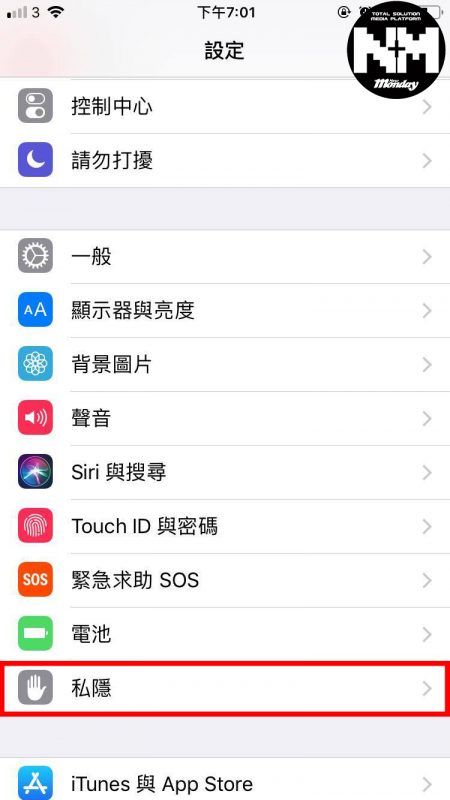
設定>私隱
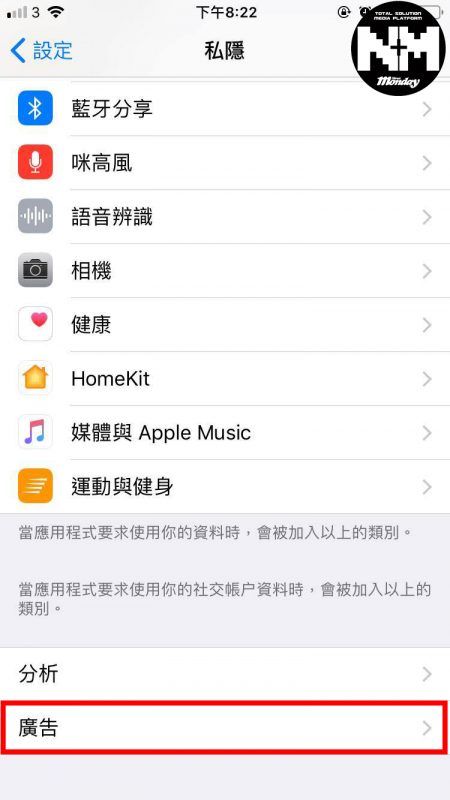
私隱 > 廣告
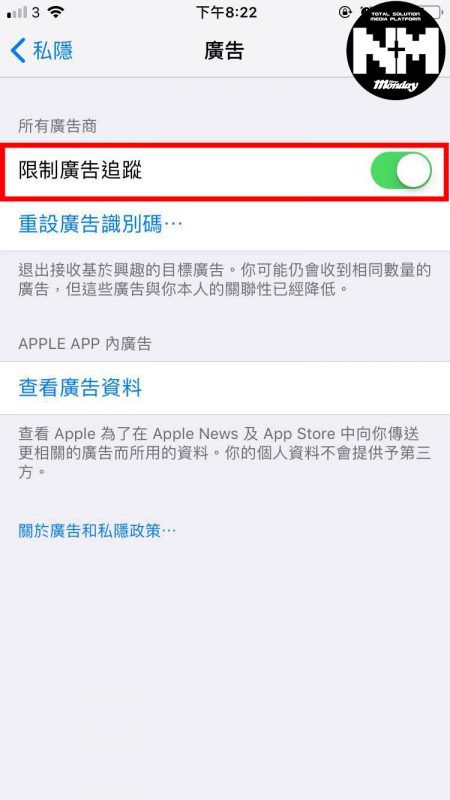
廣告> 限制廣告追蹤
10. 關閉透明度效果
半透明是 iPhone 裡一個會影響手機處理能力的效果,其實並沒有太大實際用途,只是令 iPhone 畫面更漂亮。所以不妨把它調低。在設定裡選擇一般,再選擇輔助使用及「增加色彩對比」,在裡面啟動「減少透明度」,就可以輕微提升手機的順暢度。
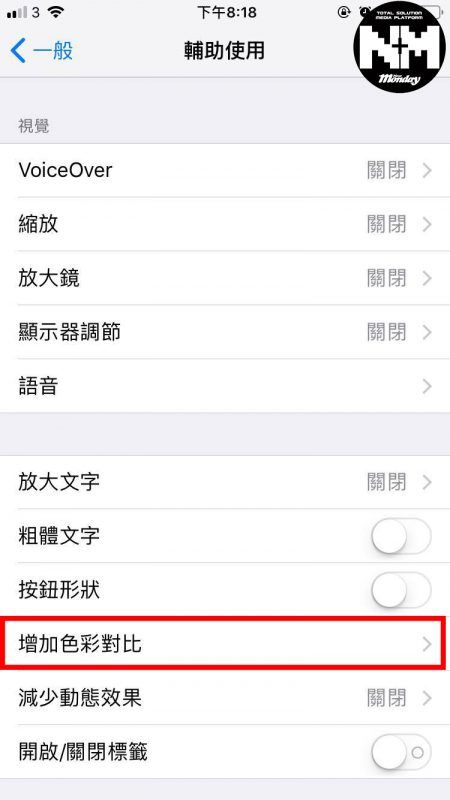
一般 > 輔助使用 > 增加色彩對比
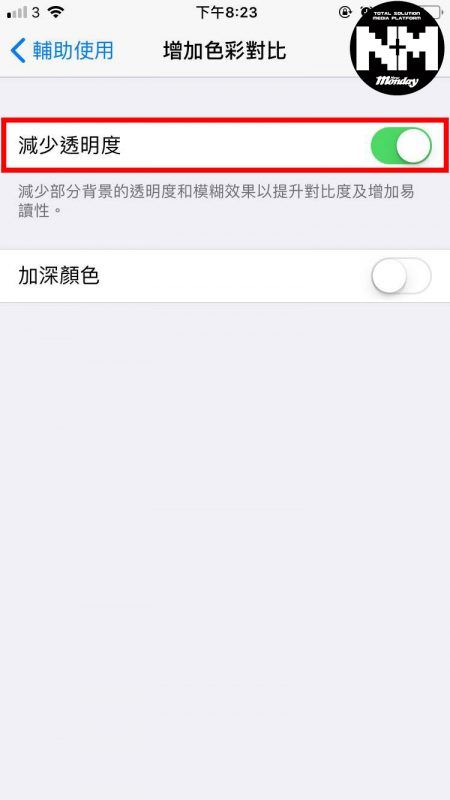
增加色彩對比 > 減少透明度
11. 關閉動態效果
動態效果是 iOS 使用的視差效果,在裝置的畫面營造畫面深度,例如在開啟檔案或 app 時畫面會縮放。其實此功能的實際用途並不大,只是令使用 iPhone 時的畫面更豐富及更有趣而已,但此功能卻可能令 iPhone 的速度變慢及浪費電力,所以只要關掉 iOS 的「動態效果」,就可以讓手機瞬間加速也可以較省電。
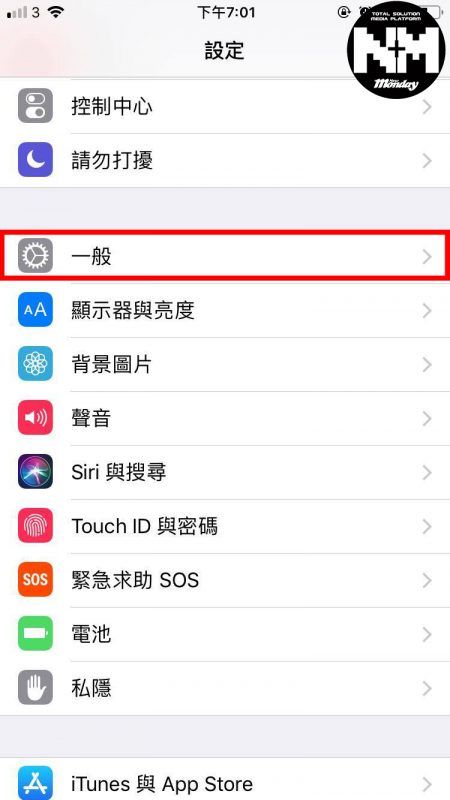
設定 > 一般
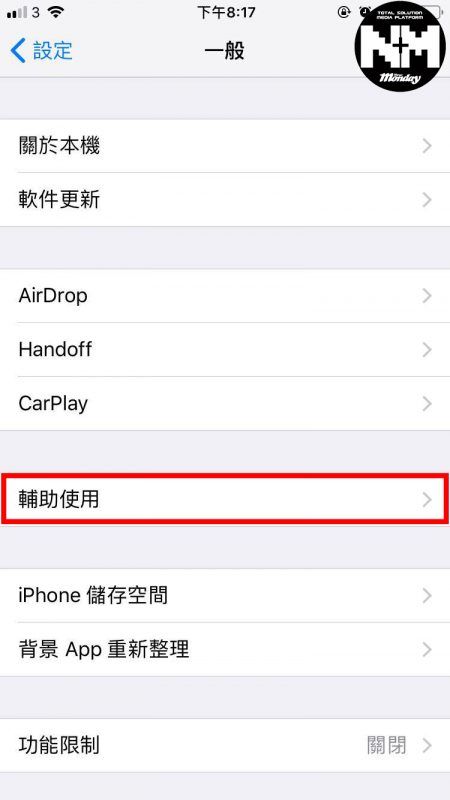
一般 > 輔助使用
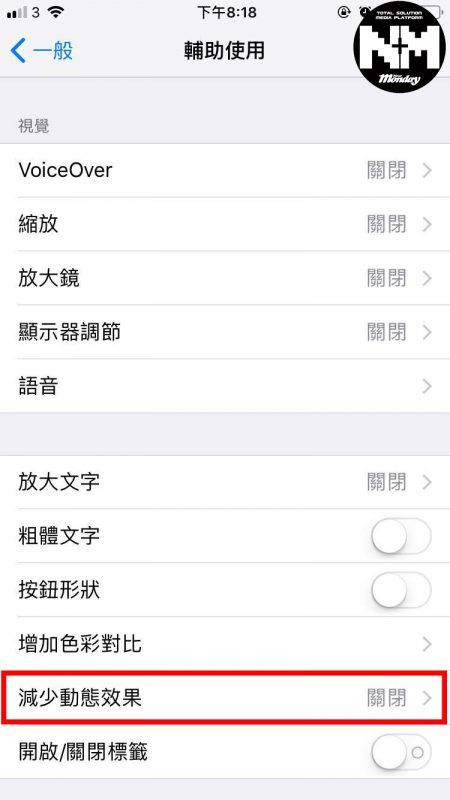
輔助使用 > 減少動態效果
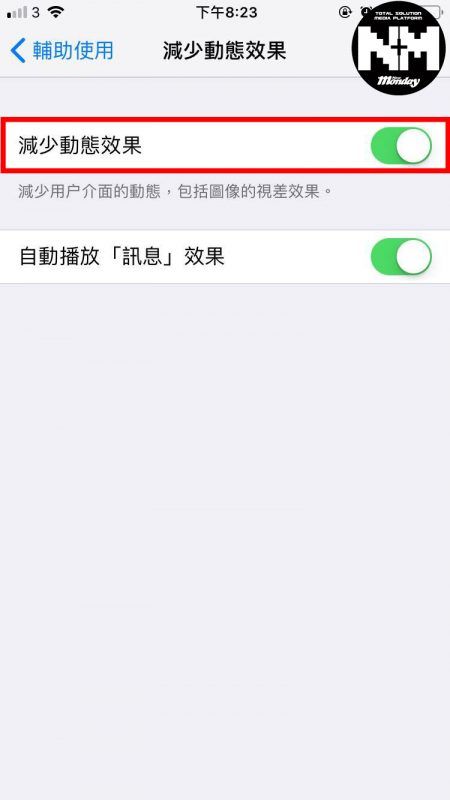
將減少動態效果開啟
12. 真.關閉 Wi-Fi 及藍牙
大家在不使用藍牙及 Wi-Fi 時,都會在控制中心將它們關閉,但在 iOS 11 中,控制中心的 Wi-Fi 及藍牙連線快捷鍵其實並不是真正關閉 Wi-Fi 及藍牙,它只是令裝置「斷線」,並沒有完全關閉,所以如果想省電的話,便要跟以下方法真正關閉 Wi-Fi 及藍牙功能。
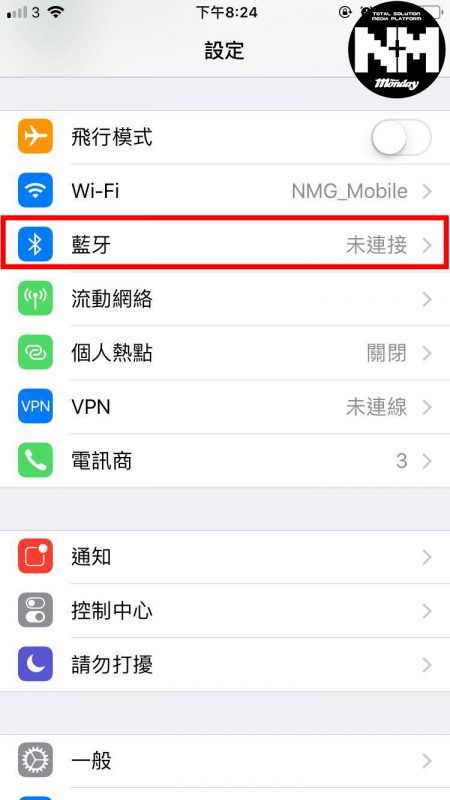
設定 > 藍牙
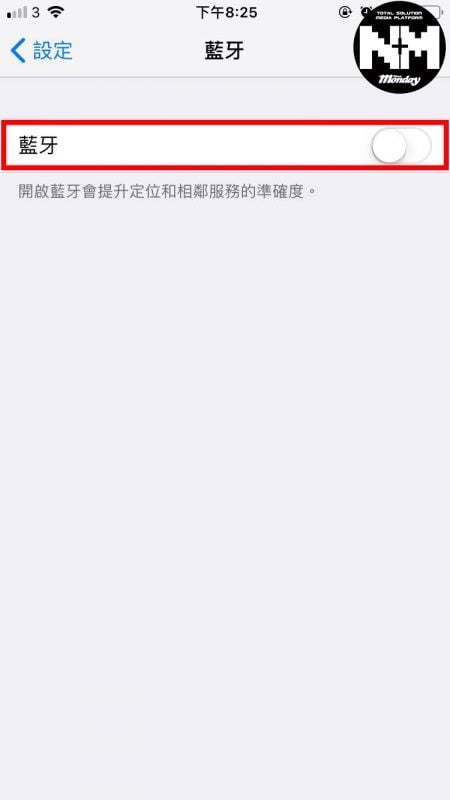
將藍牙關閉
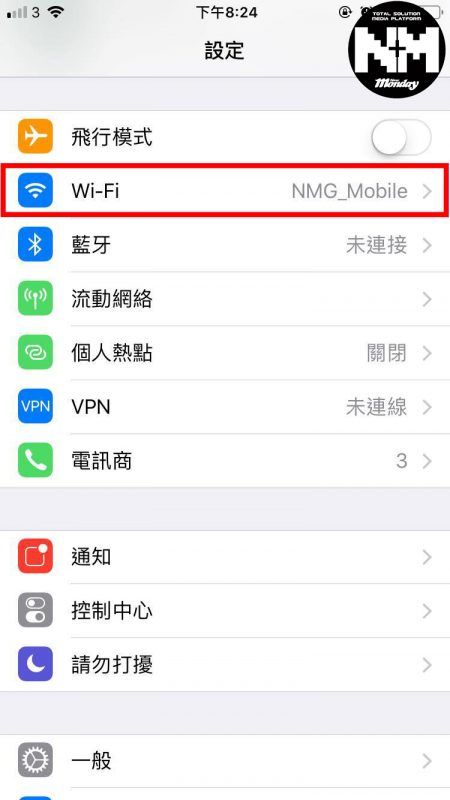
設定 > Wi-Fi
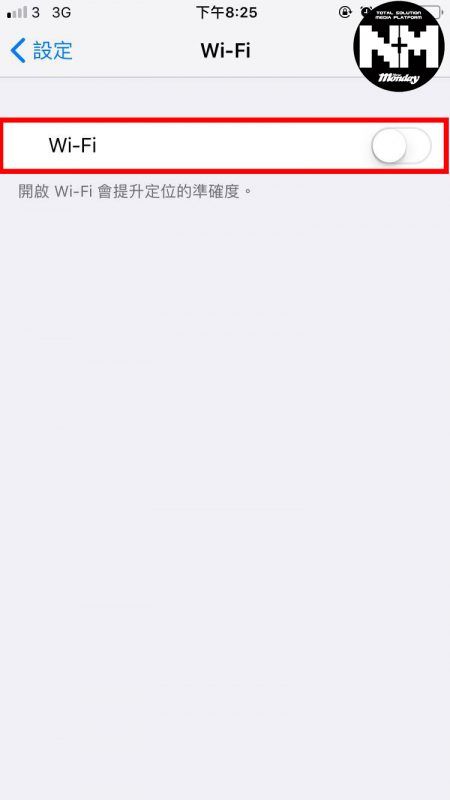
將 Wi-Fi 關閉。
本站圖片部分取自於網路,如有版權使用疑慮煩請告知。
標籤關聯文章 : #iPhone
-
iOS 26.2 第二候選版本釋出!修復 AirDrop 等多項新功能即將正式推送!
蘋果(Apple)於 12 月 9 日向開發者與公開測試人員釋出 iOS 26.2 第二個候選版本,版本號為 23C54,距離首個候選版本發布僅一週時間,這次更新主要修復了先前 beta 2 版本中 AirDrop 功能的問題,讓用戶期待已 ...2025-12-10 -
GD、LISA 都在瘋的「Pponkku」你跟到了嗎?手機貼風潮回歸,比換新殼還誘人的個性玩法!
如果你以為手機個性化只是 Y2K 年代用水鑽貼滿翻蓋式、滑蓋式手機殼的「時代眼淚」,那你最近可能會有點跟不上潮流。隨著 iPhone 17 系列手機上市,因為新設計的緣故,背面留白空間擴大,韓國 Z 世代突然再次把「手機」這個日常物件當成時 ...2025-12-10 更新 -
iPhone FaceTime 爆收費風波!iOS 26 自動改設定,苦主曬帳單嚇壞!
不少 iPhone 用戶近期更新到 iOS 26 後,卻莫名收到高額帳單,引爆 FaceTime 收費爭議。多名果粉在 Threads 指出,自己原以為使用 FaceTime 進行網路免費通話,卻意外被收取高額「他網行動」費用,金額從數千到 ...2025-11-27 -
GD 要跟 Apple 聯名了?iPhone 17 Pro 看板出現權志龍雛菊與《Übermensch》字樣
如果你在 11/20 滑 IG 的時候,或許也跟很多人一樣應該都有被 GD 的限時動態燒到,因為他的限時動態發出了一段短片,畫面裡幾位工人正對著一塊 iPhone 17 Pro 的戶外廣告看板「貼貼紙」,貼上去的正是他最具代表性的 PEAC ...2025-11-24 更新 -
傳蘋果 iOS 26.2 AirDrop 推全新配對模式!輸 Pin 碼 30 天不斷線!
蘋果 iOS 26.1 正式版才剛推出沒多久,外媒就從 iOS 26.2 開發者版本的程式碼中挖出驚人內幕!消息指出,蘋果正在測試 AirDrop 全新配對機制,未來用戶可能只要輸入 PIN 碼就能綁定兩台裝置,而且一旦配對成功,雙方裝置就 ...2025-11-06 -
大谷翔平愛妻真美子用「舊 iPhone」畫面曝光!網友盛讚「又更喜歡她了!」
MLB 洛杉磯道奇完成世界大賽二連霸,日前在洛城舉行封王遊行,其中大谷翔平與妻子田中真美子成為焦點人物,兩人除了親密互動引發熱議之外,有眼尖球迷發現,真美子手中竟拿著「舊款 iPhone 手機」,引發全球網友熱議。 ...2025-11-05 更新 -
蘋果「液態玻璃」惹議? iOS 26 設計創新引發反彈,透明度調整功能將登場!
蘋果今年在 iOS 26 中大動作引入全新設計語彙「液態玻璃」(Liquid Glass),企圖為操作介面注入前所未有的科技感與未來感。這項設計原意是透過玻璃質感的視覺層次與動態折射效果,營造出更具科技感的視覺體驗。然而實際推出後卻引發不少 ...2025-10-22 更新 -
iPhone 訊息狂跳「尚未送達」!蘋果曝光真相、公布解決辦法!
最近不少果粉在升級 iOS 26 或換新 iPhone 後,發現 iMessage 出現詭異狀況,傳訊息時不斷跳出「尚未送達」提示,原本應該是藍色泡泡的 iMessage 竟然變成綠色的 SMS 或 RCS 格式,甚至收件人顯示的不是手機號 ...2025-10-22 -
iOS 26.1 鬧鐘改滑動才能停!網友笑翻:「再也不怕睡過頭 」!
蘋果最新推出的 iOS 26.1 Beta2 版本爆出超實用更新!這次針對 iPhone 鬧鐘功能進行大改造,從原本的一鍵關閉改為必須「滑動」才能停止,這個貼心設計瞬間在網路上引發熱烈討論。不少網友笑說終於有救了,再也不用擔心在半夢半醒狀態 ...2025-10-08 -
iPhone 16、17 最廢功能曝光!果粉狂吐槽「這按鈕」一年沒按過!
蘋果 iPhone 16 系列推出時大力宣傳的「相機控制按鈕」,如今卻成為果粉公認的最廢功能!隨著 iPhone 17 正式上市,不少用戶開始檢視過去一年的使用體驗,驚人發現這顆按鈕根本沒人在用,甚至連蘋果自己都在今年發表會上完全忽略這項功 ...2025-09-26 -
iOS 26 頭部追蹤功能爆紅!舌頭控制滑 iphone,網友笑翻:「畫面不對!」
蘋果 iOS 26 系統更新後,意外引爆一波「舌頭滑手機」熱潮!這項原本為身心障礙者設計的「頭部追蹤」輔助功能,竟然讓網友發現可以透過伸舌頭來控制 iPhone 螢幕滑動,瞬間在社群平台瘋傳,許多果粉直呼「真的解放雙手了」。 ...2025-09-25